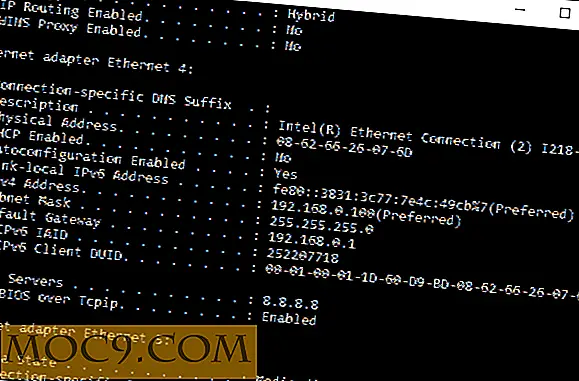Hur man skapar lösenordsskyddade videofiler [Windows]
Även om Windows levereras med sin egen mediaspelare, Windows Media Player, finns det en mängd olika programvaror för mediaspelare från tredje part som finns i gratis och betalda versioner. Windows Media Player är den föredragna ljud- och videospelaren för de flesta, men vissa människor gillar att gå till mer praktiska mediaspelare som VLC Player och KMPlayer som integrerar de flesta mediekodrarna inuti sig istället för separata codec-installationer. De kommer också i portabla former som gör dem bekvämare och enkla att ta var som helst. Idag kommer vi att prata om en annan mediaspelare som, förutom alla uppgifter som alla andra mediaspelare gör, kan skapa en lösenordsskyddad version av videofilerna. Jag har testat många mediaspelare men den här funktionen med lösenord som skyddar en videofil verkar vara unik endast för GreenForce Player. 
GreenForce Player har ett mycket enkelt gränssnitt som liknar gränssnitten för VLC Player och KMPlayer. Om du vill spela en enda video kan du göra det genom att välja "Ladda" från "Arkiv-menyn". GreenForce Player ger också ett alternativ att skapa flera anpassade spellistor. Du kan enkelt skapa spellistorna och spara spellistorna för framtida körning. Du måste bli bekant med ikonerna längst upp i spellistorna eftersom jag inte hittade något alternativ som kan visa titlar tillsammans med ikonerna i fönstret. Så du måste vara nöjd med att sväva musen över en ikon som visar titeln. Spellistan Editor kan öppnas från "Media-menyn" eller Ctrl + P-tangentbordsgenväg.

Mediekontrollerna på Greenforce Player är ganska grundläggande och består av följande:
- Bakåt och framåt
- Spela och stoppa
- Föregående och Nästa spår
- Upprepa och spela slumpmässigt spår
- Ta skärmdump av videon
- Volymkontroll
Titeln på mediefilen som spelas visas i statusfältet tillsammans med spårets aktuella / totala tid.
Dessa var de ganska vanliga egenskaperna hos GreenForce Player. Låt oss nu titta på något som vi inte har sett i någon annan mediaspelare än, GreenForce Player lösenordsskyddsfunktioner.
När du öppnar GreenForce Player kommer du att märka en DRM-meny. Om du öppnar menyn får du två saker
- Skydda video
- Avskydda video

Om du redan har öppnat videofilen som du vill lösenordsskydda så klickar du på "Protect Video" automatiskt för att fylla i media för att vara lösenordsskyddat och filnamnet ska sparas. Du kan också byta media för att vara lösenordsskyddad och platsen där den är sparad. Du måste ange lösenordet två gånger och kan också ange ett lösenordslogo. Videofilen sparas i gfp-format som är formatet för GreenForce Player. Du kan inte öppna gfp-format i någon annan mediaspelare. Så du måste ha GreenForce Player installerad på datorn där du vill spela den lösenordsskyddade gfp-filen. Nästa gång du öppnar den krypterade och lösenordsskyddade filen kommer du att hälsas med en dialogruta för lösenord.

Men det finns ett knep som du också kan skapa en fristående körbar av videofilen så att det inte finns någon mediespelare för att kunna köra den lösenordsskyddade videon. För att skapa en lösenordsskyddad körbar av videofilen måste du gå till samma "DRM -> Protect Video" -meny och markera alternativet "Lägg till spelare i mediefilen". Detta skapar en körbar fil som integrerar GreenForce Media Player tillsammans med videofilen.

Jag hoppas att du kommer att tycka om den här nifty mediaspelaren GreenForce Media Player. Vilka är dina tankar om spelarens egenskaper och egenskaper? Vänligen dela med oss i kommentarerna nedan.
Ladda ner GreenForce Media Player (Installer and Portable)

![Ta reda på din systeminformation i terminal med ScreenFetch [Linux]](http://moc9.com/img/screenfetch-folder.jpg)